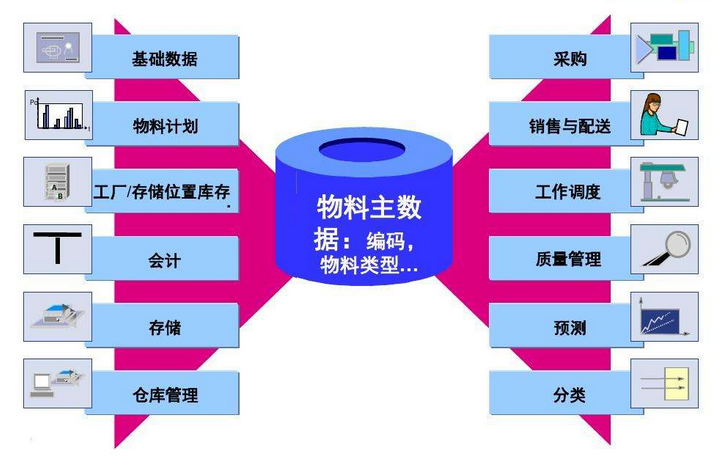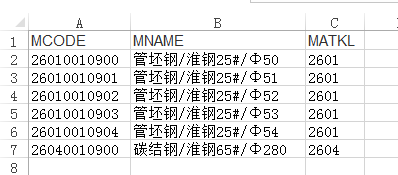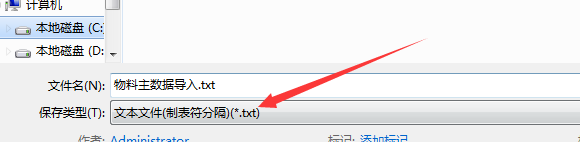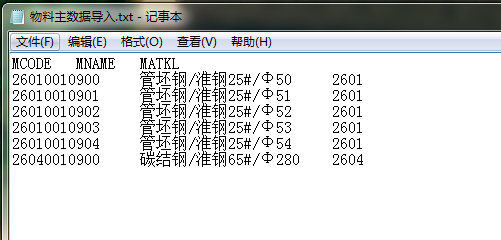LSMW批處理使用方法(02)_步驟1
三.實際操作步驟
做一個完整的批處理操作,需要很多步驟。這些步驟分為下面幾大部分:
1.資料準備(步驟1)
2.建立批處理物件(步驟2)
3.模板定義(步驟3至步驟9),
此部分又可分為三個小步驟
螢幕錄影(步驟3)
源表定義(步驟4至步驟6)
轉換欄位對應(步驟7至步驟9)
4.預轉換(步驟10至步驟15),此部分又可分為兩個小步驟
匯入源表資料(步驟10至步驟13)
預轉換(步驟14至步驟15)
實際轉換(步驟16至步驟18)
在以上操作中,除前三個步驟外,步驟4至步驟18均在分步操作介面下執行。
步驟1:資料準備
資料準備一般使用Excel整理資料,並轉換成標準文字。我們以建立物料主資料(事物程式碼MM01)的
物料主資料的基本檢視我們需要輸入以下欄位的資料:
- 物料編碼;
- 物料名稱;
- 計量單位;
- 物料組。
| 物料編碼 | 物料名稱 | 計量單位 | 物料組 |
| 26010010900 | 管坯鋼/淮鋼25#/Φ50 | TO | 2601 |
| 26010010901 | 管坯鋼/淮鋼25#/Φ51 | TO | 2601 |
| 26010010902 | 管坯鋼/淮鋼25#/Φ52 | TO | 2601 |
| 26010010903 | 管坯鋼/淮鋼25#/Φ53 | TO | 2601 |
| 26010010904 | 管坯鋼/淮鋼25#/Φ54 | TO | 2601 |
| 26040010900 | 碳結鋼/淮鋼65#/Φ280 | TO | 2604 |
表3_1_1
在表3_1_1中,對於每種物料,它的物料編碼、物料名稱、物料組是不盡相同的,這需要設為變數;而計量單位全部為TO,可以設為常量。我們將變數的資料放入Excel表中,如圖3_1_1,第一行是欄位的名稱,不可使用漢字,只能使用英文字母,其中“物料編碼”對應的是“MCODE”;“物料名稱”對應的是“MNAME”;“物料組”對應的是“MATKL”;“計量單位”是常量,不需要放入表中。MATKL的列的單元格式設為文字欄位,不要選擇常規或數字。
圖3_1_1 excel表中的倒入資料
將整理好資料的Excel表另存為txt檔案,用製表符分隔,如圖3_1_2所示。
圖3_1_2 excel另存對話方塊(帶製表符的文字檔案)
彈出對話方塊,點選“確定”儲存檔案,如圖3_1_3所示。
圖3_1_3 excel 儲存提示對話方塊
螢幕再出現對話方塊,按“是”按鈕,如圖3_1_4所示。
圖3_1_4 excel 提示不相容對話方塊
用文字方式開啟已儲存好的檔案(“物料資料.txt”),如圖3_1_5所示,顯示出資料已準備好,各欄位之間是以Tab鍵分隔的(記住Tab鍵這點很重要,以後需要對應設定)。
圖3_1_5 源資料txt檔案